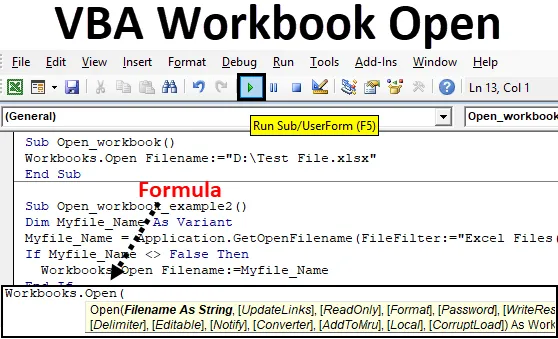
Отворена радна књига Екцел ВБА
Најчешће операције у свакодневном животу су отварање одличних радних књига док радите с Екцел-ом. Не можете радити у Екцелу без отварања Екцел Воркбоокс или Екцел датотеке. Дакле, у овом чланку ћемо описати како можемо да отворимо Екцелове радне свеске уз помоћ ВБА.
Методе отварања Екел радних књига у ВБА
Постоје две методе за отварање екцел радних књига у ВБА и покрићемо обе методе у овом чланку.
Овде можете преузети овај ВБА радни свезак Опен Екцел образац овде - ВБА Воркбоок Опен Екцел предложак1. метод - Екцел ВБА Воркбоокс.опен метод
Први метод у ВБА је употреба уграђене функције Воркбоокс.опен . Постоји 15 необавезних аргумената у функцији „Воркбоокс.опен“ и покривање свих 15 аргумената ће вам требати много времена. Па ћемо само покушати да разумемо неке основе Воркбоокс.опен и видећемо како ову функцију у ВБА можемо да користимо за отварање Воркбоокс-а.
Дакле, први корак у овој методи је да треба да знате назив датотеке у Екцеловим радним књигама. Испод је изјава за отварање радних књига. “Воркбоокс.отворите„ Филе_Наме “
Или
Радне свеске.Отворите назив датотеке: = ”Име датотеке”
„Име датотеке“ је назив радних књига које желите да отворите. Али овде морате бити опрезни јер требате да наведете потпуну путању на којој се датотека чува и име датотеке са екстензијом датотека (.КСЛС, .КСЛСКС, .клсм итд.). Можемо узети пример нижег макроа да бисмо разумели ову функцију.
Пример
Претпоставимо да желите да отворите екцел датотеку са називом „Тест Филе“ која се чува у Д Дриве рачунара. Креирајте макронаредбу у радној књизи са омогућеним макроима Екцел. Следите доле наведене кораке за употребу Екцел ВБА Воркбоокс.опен методе.
1. корак: Кликните на Филе.
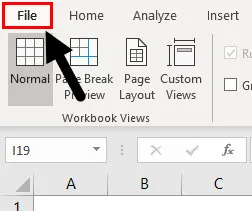
2. корак: Кликните на Опције .
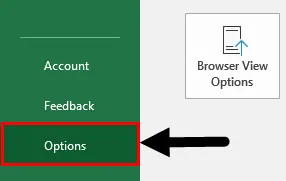
Корак 3: Кликните на Прилагоди врпцу .
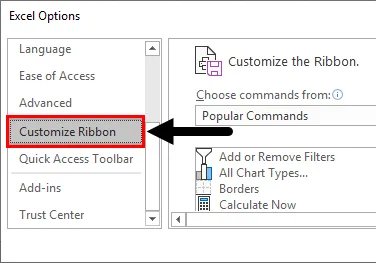
4. корак: Проверите да је поље за програмере означено као доле и кликните на дугме У реду.
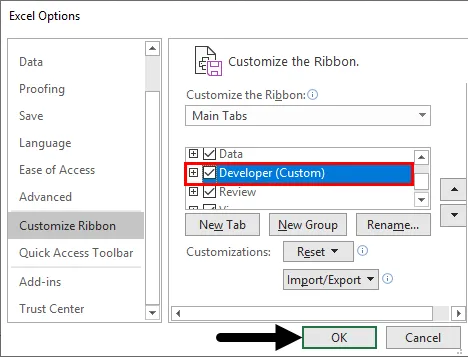
Корак 5: Једном када имате картицу за програмере, кликните на Висуал басиц као што је приказано на слици доле.
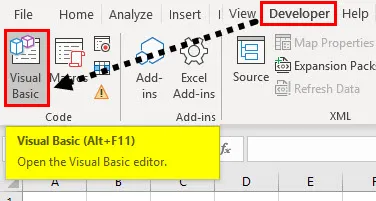
Након што кликнете на Висуал Басицс, потребно је да започнете кодирање макронаредбе.
Корак 6: Унесите доњи код у ВБА модул.
Шифра:
Суб Опен_воркбоок () Крај Суб
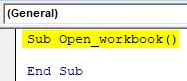
Овај код даје назив вашој радној књизи.
Корак 7: Унесите код који може да отвори радну књижицу сачувану у Д погону рачунара.
Шифра:
Суб Опен_воркбоок () Воркбоокс.Опен Филенаме: = "Д: \ Тест Филе.клск" Енд Суб
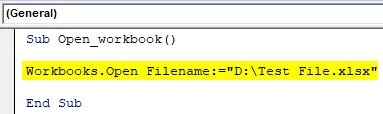
Корак 8: Покрените код притиском на тастер Ф5 или кликом на дугме Плаи. Након што покренете макро, установићете да се датотека Екцел аутоматски отвара. Као што видите у горе наведеном коду, макро ће отворити Екцел датотеку с именом „Тест Филе.клск“ која се чува у Д погону рачунара. Наведени пут је прилично једноставан, јер не постоје мапе и подмапе за добијање радних књига.
Ово постаје изазовно јер се многи не сјећају путање и ако се Пут датотеке гдје је спремљена мало промијени, макро неће радити. Макро неће радити чак и ако се Име датотеке промени једним словом. Ако се Патх / Наме датотеке промијени, морате промијенити ВБА код Макронаредбе. То посао чини заморним и такође није без грешке. Да бисмо били сигурни да ваш макроа савршено функционише, а да вам не прикаже грешку, користићемо други метод који је једноставан за руковање и неће вам дати грешку чак и када се не сећате имена пута или чак и када се назив датотеке мења .
Метода бр. 2 - Отворите отворено име датотеке
Као што знате изазове са којима се сусрећемо у Првом методу промене пута и назива датотеке, ова метода избегава оба изазова. Ова метода омогућава опцију прегледавања рачунара до локације на којој се датотека чува и отвара оне радне свеске које желите да отворите.
Ова метода заправо делује у два дела.
Први део ове методе је Апплицатион.ГетОпенФилеНаме. Овај део вам омогућава да прегледате свој рачунар и изаберете пут где се датотека чува. Први део не отвара датотеку коју желите да отворите.
Други део је отварање датотеке за коју и даље морате да зависите од Прве методе (метода ВБА Воркбоокс.опен). Постоји 5 аргумената у Апплицатион.ГетОпенФилеНаме, али само ће се осврнути на основе као што смо то урадили у првој методи. Сада покушајмо да разумемо ову методу уз помоћ примера.
Пример
Претпоставимо да желите да отворите „Тест Филе“ сачуван у Д погону рачунара, тада требате само да следите следеће кораке.
Корак 1: Слиједите корак 1 споменут у првом примјеру за отварање Висуал Басиц Едитора или Отвори Висуал Басиц Едитор из картице Девелопер.
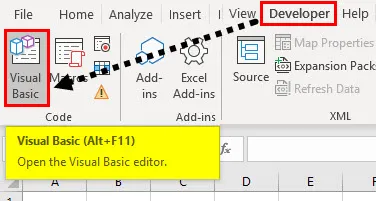
Корак 2: Унесите код доле који даје назив за ваш макро.
Шифра:
Суб Опен_воркбоок_екампле2 () Крај Суб
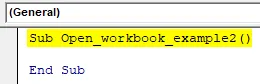
Корак 3: Унесите код доле. Ова изјава декларише Назив датотеке као променљиву, јер овде не специфицирамо ниједан пут или назив датотеке, јер се с времена на време може мењати.
Шифра:
Суб Опен_воркбоок_екампле2 () Дим Мифиле_Наме као варијанта Крај Суб
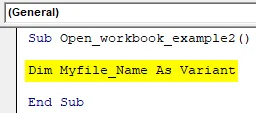
Корак 4: Унесите код доле. Ова изјава отвара доњи дијалошки оквир и можете да прегледате фасцикле да бисте прешли на пут где је датотека сачувана. Такође, приказујеће Екцел датотеку током прегледавања јер смо поставили филтер за Екцел датотеке.
Шифра:
Под Опен_воркбоок_екампле2 () Дим Мифиле_Наме као варијанта Мифиле_Наме = Апплицатион.ГетОпенФиленаме (ФилеФилтер: = "Екцел датотеке (*. Ксл *), *. Ксл *)") Крај Суб

Корак 5: Унесите доњи код. Ова изјава је Иф Иф изјава која се користи када датотека .Наме није једнака лажној, отворите одабрану Екцел датотеку.
Шифра:
Под Опен_воркбоок_екампле2 () Дим Мифиле_Наме као варијанта Мифиле_Наме = Апплицатион.ГетОпенФиленаме (ФилеФилтер: = "Екцел датотеке (*. Ксл *), *. Ксл *)") Ако Мифиле_Наме Фалсе онда Воркбоокс.Отворите име датотеке: = Мифиле_Наме Енд Суб
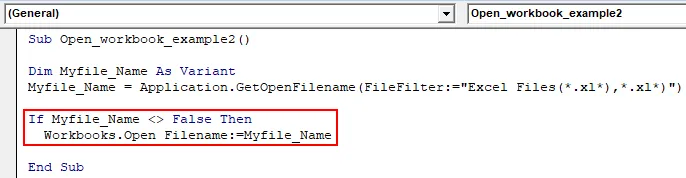
Корак 6: Унесите код доле. Ова изјава затвара Иф ако је тада услов у Макро.
Шифра:
Под Опен_воркбоок_екампле2 () Дим Мифиле_Наме као варијанта Мифиле_Наме = Апплицатион.ГетОпенФиленаме (ФилеФилтер: = "Екцел датотеке (*. Ксл *), *. Ксл *)") Ако Мифиле_Наме Фалсе онда Воркбоокс.Отворите име датотеке: = Мифиле_Наме Енд Иф Енд Суб
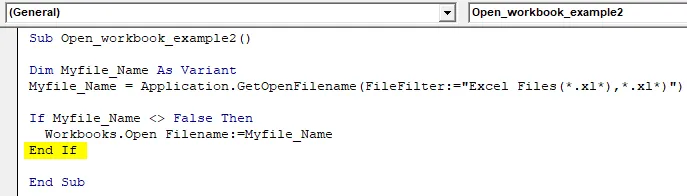
Корак 7: Сада покрените код притиском на тастер Ф5 или кликом на дугме Плаи. Видећете дијалошки оквир за прегледавање датотеке која ће се отворити. Дођите до радне површине на којој је датотека сачувана. Сада ћете моћи да видите датотеку у Д драјву. Изаберите датотеку и кликните отвори.
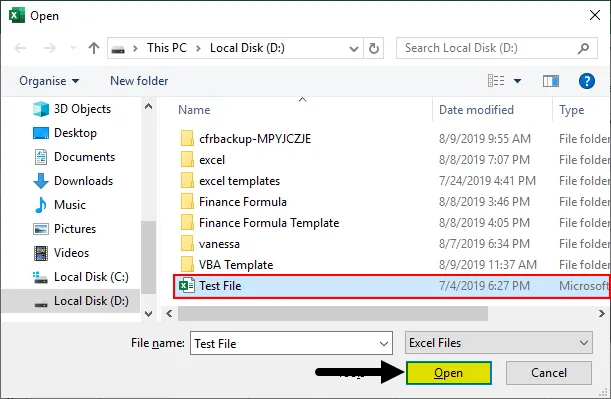
Као што смо управо видели у нашем примеру, не треба се бринути око имена датотеке и путање где је датотека сачувана. Лако се можемо кретати до мапе у коју је сачувана наша датотека и одабрати датотеку коју желимо да отворимо. Тако да лако можемо закључити да је ова метода много ефикаснија у поређењу с првом методом.
Ствари које треба запамтити
- Проверите да ли су име пута и имена датотеке тачне током употребе прве методе. Макро неће радити када дође до промене слова или простора у путањи или називу датотеке.
- Провјерите јесу ли филтри наведени у коду у 2. методи исправни. Постоји много формата Екцела који можда нису видљиви због филтера.
- Проверите да ли су декларација и код који се користи у ВБА исправни да не би дошло до грешака.
Препоручени чланци
Ово је водич за ВБА Воркбоок Опен. Овдје смо расправљали о двије различите методе за отварање радне књижице користећи Екцел ВБА код заједно са практичним примјерима и довнлоад-ом Екцел предлошка. Такође можете погледати следеће чланке да бисте сазнали више -
- Комплетан водич за ВБА радну књижицу
- ХИПЕРЛИНК Формула у Екцелу
- Отворите датотеке помоћу ВБА ФилеДиалог
- Примери табела у Екцелу